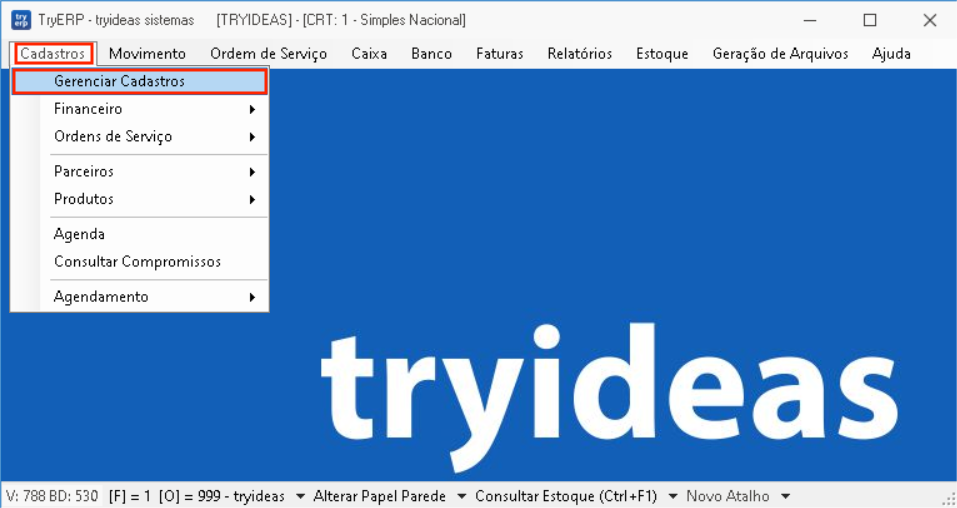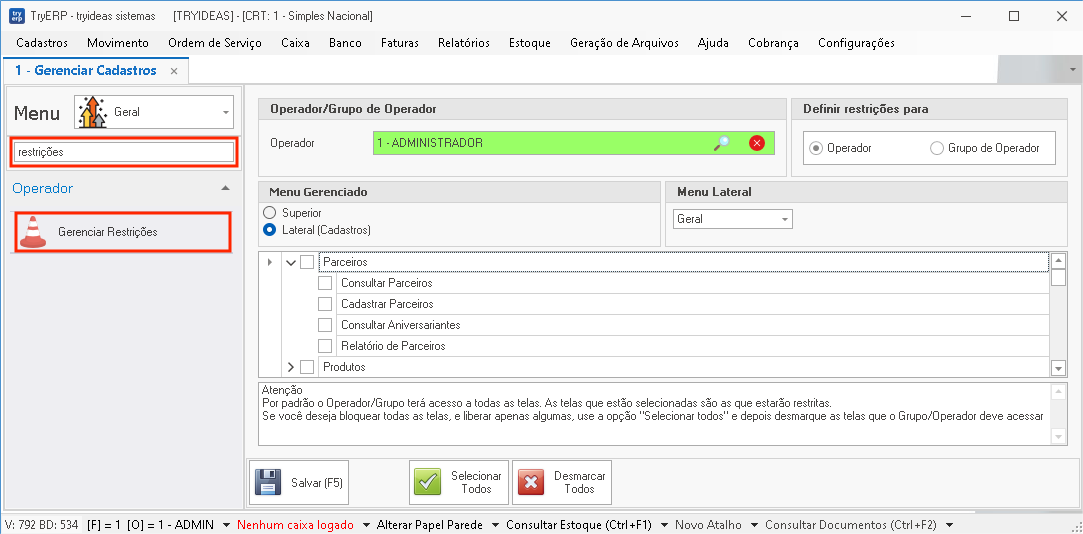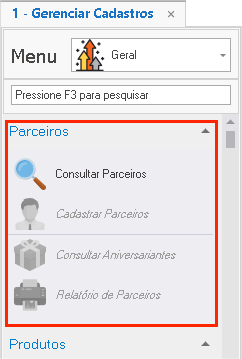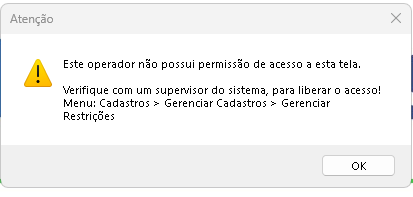Gerenciar Restrições
O gerenciamento de restrições é algo fundamental para ter um controle mais preciso dos menus que operadores do sistema podem utilizar, seja para proteger uma informação sigilosa, ou evitar que outros operadores alterem informações fundamentais para o funcionamento da empresa, como informações de faturas, controle de caixa e importações de nota por exemplo.
Observe que:
1- Os campos marcados serão os restritos de acesso, os desmarcados continuarão livres para acesso.
2- As restrições pode ser gerenciadas tanto para um operador específico quanto para um grupo de operadores.
3- As restrições são divididas em dois menus, os superiores (Cadastros, Movimentos, Ordem de Serviço...) e os laterais (Menu Geral, Estoque, Financeiro e Ordem de Serviço).
4- As restrições tem de ser feitas individualmente, por cada menu. Ex: No menu de parceiros (lateral), temos as telas de Consultar Parceiros, Cadastrar Parceiros, Consultar Aniversariantes e Relatório de Parceiros. Cabe a você decidir qual tela determinado Operador/Grupo de Operador poderá acessar.
5- Caso você queira bloquear todas as telas, e liberar só algumas, use a opção "Selecionar todos" e depois desmarque as telas que o Grupo/Operador deve acessar.
Após definir as permissões desejadas no Operador/Grupo de Operador, ao logar no sistema, as telas restringidas estarão com um aspecto cinzento, mostrando que elas estão indisponíveis.
Exemplo 1:
Observe que nesse exemplo eu defini algumas restrições para o operador Administrador, no menu lateral de Parceiros.
Após salvar essa configuração, ao logar no operador Administrador, o menu Parceiros está somente com a opção de "Consultar Parceiros" disponível. Como na imagem abaixo:
Exemplo 2:
Nesse outro exemplo, defini uma restrição total. Também para o Administrador, porém agora no menu superior Caixa.
Novamente, após salvar a configuração e logar no Administrador, o menu de Caixa ainda estará disponível para visualização, porém, ao tentar clicar em qualquer opção, um aviso será exibido na tela, impedindo a utilização dessa tela.
Em caso de dúvidas, não hesite em solicitar suporte!